Nie je WhatsApp pripojenie? Tu sú reálne riešenia
Jednou z hlavných výhod WhatsApp je tona odosielanie a prijímanie správ potrebujete iba stabilné pripojenie k internetu. Ak sa však WhatsApp nepripojí, môže to byť značne brzdené. Keď sa vaše zariadenie alebo WhatsApp nepripojí k internetu, v podstate nemôžete prostredníctvom aplikácie komunikovať so svojimi priateľmi a rodinou.
Aj keď tento problém môže byť spôsobený mnohýmifaktory, vrátane pripojenia vášho zariadenia a problémov so samotnou aplikáciou, má veľa potenciálnych opráv. Nasleduje niekoľko riešení, ktoré môžete vyskúšať pre zariadenia so systémom Android aj iOS;
1. Vynútite zatvorenie WhatsApp
Ak sa chcete uistiť, že problém nie je samotnou aplikáciou, pravdepodobne budete chcieť aplikáciu ukončiť a znova ju otvoriť. Nasleduje postup, ako to urobiť pre Android a iPhone;
V systéme Android;
- Krok 1: Otvorte nastavenia na svojom zariadení s Androidom a potom zvoľte „Aplikácie“.
- Krok 2: klepnite na kartu „Spustené“ a vyhľadajte aplikáciu WhatsApp.
- Krok 3: Klepnite na „Stop“ alebo „Force Stop“

Na iPhone;
- Krok 1: Dvojitým klepnutím na tlačidlo Domov otvoríte prepínač aplikácií.
- Krok 2: Nájdite obrazovku aplikácie WhatsApp a zatvorte ju potiahnutím prsta nahor.

2. Zapnite režim Lietadlo
Zapínanie a vypínanie režimu V lietadle je jedným zo spôsobov, ako môžete obnoviť pripojenie zariadenia. Tu je uvedený postup;
V systéme Android;
- Krok 1: Prejdením prstom z oznámenia otvorte Rýchle nastavenia.
- Krok 2: Vyhľadajte a klepnite na ikonu „Režim V lietadle“, aby ste ju zapli. Opätovným klepnutím ho vypnete.
- Krok 1: Otvorte nastavenia na svojom zariadení.
- Krok 2: Zapnite režim „Lietadlo“ a po niekoľkých sekundách ho vypnite.
- Krok 1: Otvorte nastavenia a potom klepnite na „Aplikácie“.
- Krok 2: Vyhľadajte WhatsApp zo zoznamu aplikácií na zariadení. Klepnite na „Ukladací priestor“ a potom na „Vymazať vyrovnávaciu pamäť“.
- Krok 1: Prejdite prstom z oznámenia a získajte rýchle nastavenia.
- Krok 2: Klepnutím na ikonu „Wi-Fi“ ju vypnete, počkajte niekoľko sekúnd a potom ju znova zapnite.
- Krok 1: Otvorte na svojom iPhone nastavenia.
- Krok 2: Klepnutím na „Wi-Fi“ ho vypnete. Počkajte niekoľko sekúnd a potom ho znova zapnite.
- Krok 1: Otvorte na zariadení nastavenia a potom klepnite na „Všeobecné“.
- Krok 2: Klepnite na „Obnoviť“ a potom vyberte „Obnoviť sieťové nastavenia“.
- Krok 1: Prejdite do obchodu Google Play a potom klepnite na „Moje aplikácie a hry“.
- Krok 2: Vyhľadajte „WhatsApp“ v zozname nainštalovaných aplikácií a ak je k dispozícii aktualizácia, klepnite na „Aktualizovať“.
- Krok 1: Prejdite do App Store a klepnite na „Aktualizácie“.
- Krok 2: Môžete buď kliknúť na „Aktualizovať všetko“ alebo vyhľadať WhatsApp v zozname aplikácií a aktualizovať ho.
- Krok 1: Otvorte nastavenia na svojom zariadení a potom klepnite na „Aplikácie“.
- Krok 2: V zozname vyhľadajte „WhatsApp“ a potom klepnite na „Odinštalovať“
- Krok 3: Potvrďte klepnutím na „OK“.
- Krok 1: Nájdite WhatsApp na domovskej obrazovke.
- Krok 2: Klepnite a podržte ikonu, kým sa všetky ikony nezačnú krútiť.
- Krok 3: Klepnutím na ikonu „X“, ktorá sa zobrazí vedľa aplikácie, aplikáciu odstránite.
- Krok 1: Spustite iTunes na počítači a potom pripojte iPhone k počítaču pomocou káblov USB.
- Krok 2: Vyberte iPhone a potom kliknite na „Obnoviť zálohu“.
- Krok 3: Vyberte zálohu, do ktorej chcete zariadenie obnoviť, a kliknite na tlačidlo Obnoviť.
Na iPhone;

3. Vymažte vyrovnávaciu pamäť WhatsApp
Ďalším spôsobom, ako opraviť pripojenie WhatsApp, ktoré sa nepripojuje, je vymazanie vyrovnávacej pamäte. Je to tiež vynikajúci spôsob obnovenia aplikácie a opätovného fungovania aplikácie. Tu je postup, ako to urobiť pre Android aj iPhone.
V systéme Android;

Na iPhone; Najrýchlejší spôsob vymazania vyrovnávacej pamäte WhatsApp v iPhone je odinštalovanie aplikácie a jej opätovná inštalácia z obchodu s aplikáciami.
4. Vypnite Wi-Fi a potom Zapnite
Keďže je problém spojený s pripojením, zapnite Wi-Fi a potom ho znova zapnite. WhatsApp vám pomôže pripojiť sa oveľa lepšie.
V systéme Android;

Na iPhone;
5. Vyskúšajte inú sieť
Ak problém nie je vyriešený zapnutím alebo vypnutím pripojenia Wi-Fi, môžete skúsiť pripojenie k inej sieti Wi-Fi. Niekedy môže slabé pripojenie ovplyvniť pripojenie WhatsApp.
6. Obnovte nastavenie siete
V prípade zariadení iOS je najlepším spôsobom, ako vyriešiť pretrvávajúce problémy s pripojením, obnovenie sieťových nastavení. Postupujte podľa týchto jednoduchých krokov;
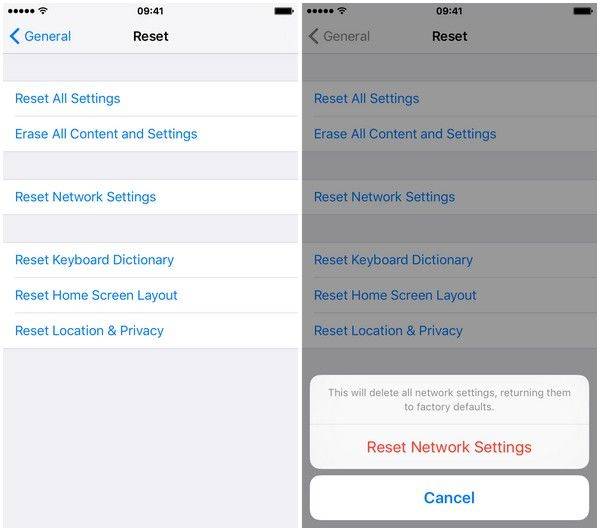
7. Aktualizujte WhatsApp
Aktualizácia vášho WhatsApp môže byť jedna z vecí, ktorú potrebujete, aby to znova fungovalo správne. Tu je návod, ako to urobiť;
V systéme Android;

Na iPhone;

8. Odstráňte WhatsApp a preinštalujte
Odstránenie a inštalácia WhatsApp môže tiež pomôcť vyriešiť problém s pripojením WhatsApp. Tu je postup, ako odstrániť aplikáciu na zariadeniach Android aj iOS;
V systéme Android;
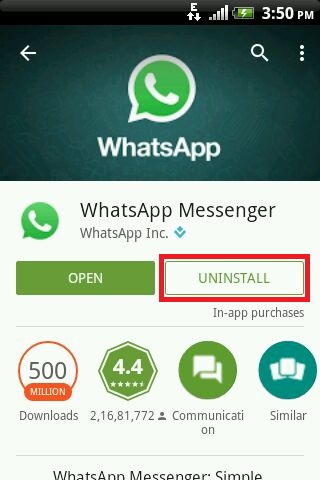
Na iPhone;

9. Obnovte iPhone z iTunes
Pre používateľov iPhone, ak problém pretrváva, možno budete chcieť obnoviť iPhone z iTunes, pretože problém môže spôsobovať problém so systémom. Postupujte podľa týchto jednoduchých krokov;
Obnovenie z iTunes vás najčastejšie vydámôže mať so zariadením, ale často bude mať za následok stratu údajov. Ak sa na vašom zariadení nachádzajú nové údaje, ktoré nechcete stratiť, môžete skúsiť použiť nástroj Tenorshare ReiBoot. Tento nástroj tretej strany môže ľahko obnoviť váš iPhone a opraviť chyby systému iOS bez straty údajov.









